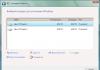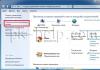Demək olar ki, hər birimiz vaxtaşırı smartfonumuzu fərdi kompüterə qoşmaq ehtiyacı ilə qarşılaşırıq. Bu, ilk növbədə faylları ötürmək, həmçinin fövqəladə hallarda telefonu doldurmaq üçün lazımdır. Bununla belə, belə bir cihazın hər yeni sahibi Huawei-ni kompüterə necə qoşacağını anlaya bilmir. Bu yazıda belə bir vəzifəni yerinə yetirmək üçün bütün mövcud yolları nəzərdən keçirəcəyik.
Huawei-ni USB vasitəsilə kompüterə necə qoşmaq olar
Huawei-ni USB vasitəsilə kompüterə necə qoşmaq sualı ilə qarşılaşsanız, ən sadə və ən əlverişli üsuldan istifadə edə bilərsiniz. İcra edilməli olan addımlar bunlardır:
- Huawei ilə standart olaraq gələn USB kabeli götürürük;
- Kompüterə qoşuluruq;
- Telefon bağlantısı sürücüləri quraşdırılmağa başlayır;
- Telefon qoşulub.
Bu yolla istifadəçi öz qadcetini kompüterdə tez müəyyən edə bilər. Bundan sonra sizə tez-tez faylları ötürmək və digər eyni dərəcədə vacib vəzifələri yerinə yetirmək imkanı verilir. Huawei-də sürücülərin quraşdırılmasına mane olmamaq vacibdir, çünki sonradan gadgetı yenidən kompüterə qoşmağa çalışarkən bəzi çətinliklər yarana bilər.

HiSuite istifadə edərək Huawei-ni PC-yə necə qoşmaq olar
İkinci yol, bir çox faydalı əməliyyatları yerinə yetirməyə kömək edən HiSuite yardım proqramından istifadə etməkdir. Xüsusilə, onun köməyi ilə kontakt sinxronizasiyasını aça, fotoşəkillərə girişi aktivləşdirə, eləcə də ümumilikdə bütün fayllara daxil ola bilərsiniz. Bu, həm cihazın yaddaşında saxlanılan, həm də MicroSD kartında olan faylları nəzərə alır. Üstəlik, bu yolla siz mesajları oxuya və redaktə edə, ümumiyyətlə smartfonunuzun əsas seçimlərindən istifadə edə bilərsiniz.
Göstərilən proqramdan istifadə edərək Huawei telefonunuzun kompüterinizə qoşulmasını aktivləşdirmək üçün proqramı quraşdırmaq üçün faylları olan arxivi yükləməlisiniz. Bundan sonra, kommunikatorun parametrlərində USB sazlama rejimini təyin etməlisiniz. Biz PC-də Huawei şərəfini tez bir zamanda qoşmaq üçün lazım olan yardım proqramını işə salacaq bir proqram quraşdırırıq.

Beləliklə, bütün lazımi məlumatları şəxsi kompüterinizin ekranında tez bir zamanda göstərə bilərsiniz. Bir istifadəçinin belə bir yardım proqramından istifadə edərək edə biləcəyi hərəkətlər sadəcə bir tel vasitəsilə smartfonu birləşdirməkdən daha genişdir. Ən azı, sinxronizasiya prosesi burada daha sadədir: şəxsi rejimdə standart rejimdən daha asan bir PC sinxronizasiya edə bilərsiniz.
Smartfonu birləşdirən zaman rejim aktivləşdirilə bilər "yalnız şarj". Bu yolla, gadget məlumatları fərdi kompüterə ötürməyəcək, lakin yenidən doldurulacaq. Bundan əlavə, kompüter Huawei-ni gördüyü barədə məlumatları göstərə bilər.
Həmçinin, yardım proqramının istifadəçisi rejimi təyin edə biləcək "Şəkil". SD kartdan fotoşəkilləri köçürmək üçün mümkün qədər rahatdır (yeri gəlmişkən, bu seçimdə yalnız onunla işləyə bilərsiniz).

Mümkün problemlər və onların həlli yolları
Huawei smartfonunuzu kompüterinizə qoşarkən bəzi problemlər yarana bilər. Məsələn, istifadəçi standart dirijor vasitəsilə qoşulduqda standart şəkildə əlaqə yaratmağa çalışırsa, sistem sadəcə Huawei-ni görmür. Bu halda, ixtisaslaşmış HiSuite yardım proqramının quraşdırılması demək olar ki, həmişə kömək edir. Bu, gadget və fərdi kompüter arasında optimal əlaqə yaratmağa kömək edir, bunun sayəsində yalnız standart əməliyyatları yerinə yetirmək deyil, həm də daha geniş imkanlar əldə etmək mümkündür.
Siz həmişə sürücüləri yenidən quraşdırmağa cəhd edə bilərsiniz, çünki gadgetı ekranda göstərmək imkanı onlardan asılıdır. Bu kömək etmirsə, ediləcək ən rasional şey smartfonu başqa bir fərdi kompüterə qoşmağa çalışmaqdır.
Bəzi hallarda telin düzgün işləməməsi səbəbindən problemlər yaranır. Kabel zədələnibsə, onu yenisi ilə əvəz etməlisiniz, çünki onunla işləyərkən əhəmiyyətli bir uğur əldə edə bilməyəcəksiniz.
Bu təlimatda biz sizə Huawei mobil cihazını PC-yə qoşmaq imkanları haqqında qısa məlumat verəcəyik.
Başlamaq üçün Huawei cihazınızı USB konnektoruna qoşun; bildiriş panelində əlaqəni göstərən bir işarə görünür. Sonra, telefonunuzun bildiriş panelini aşağı salın və cari əlaqəni basın.
Görünən siyahıda növü seçin - HiSuite və Windows yeni cihazda sürücüləri quraşdırana qədər gözləyin.
Bundan sonra, "Kompüter" a gedin və görünən yeni virtual sürücüdə quraşdırma faylını işə salın (sadəcə bu işarəni bir dəfə vura bilərsiniz).
HiSuite quraşdırıcısı avtomatik olaraq lazımi sinxronizasiya komponentlərini və sürücülərini endirəcək və quraşdıracaq. Bu əməliyyat aktiv İnternet bağlantısı tələb edir.

HiSuite bağlantısı seçimi siyahıda yoxdursa, siz HiSuite-i özünüz endirib quraşdırmalı olacaqsınız.
Uğurlu quraşdırmadan sonra Huawei cihazınızı ayırıb yenidən kompüterə qoşmalısınız, tercihen onu yenidən başladın.
Bundan sonra, bildiriş paneli (HiSuite və ya MTP) vasitəsilə seçilmiş əlaqə növündən asılı olaraq, Windows menyusundakı HiSuite yardım proqramı vasitəsilə kompüterinizlə sinxronizasiya edə və ya Explorer vasitəsilə faylları kopyalaya bilərsiniz.

Bir çox istifadəçi, telefonunu USB kabelindən istifadə edərək kompüterə qoşmağa çalışarkən, kompüterin qoşulmuş gadgetı tanımaması ilə qarşılaşır. Qoşulmuş cihaz doldurulur, lakin smartfonun özünə və onun daxili məzmununa giriş yoxdur. Mən də bu sinxronizasiya problemi ilə qarşılaşdım və bu materialda sizə kompüterin USB vasitəsilə telefonu niyə görmədiyini söyləyəcəyəm və bu problemin həlli üçün müxtəlif üsulları da paylaşacağam.
Kompüterin USB kabel vasitəsilə smartfonu görməməsi ilə bağlı bütün səbəblər kompleksini aparat və proqram təminatına bölərdim və aşağıda onların hər birini eyni vaxtda düzəltmək üçün təlimat verərək sadalayacağam. Ancaq qeyd etdiyim üsullardan istifadə etməzdən əvvəl kompüterinizi və smartfonunuzu yenidən başlatmağa çalışın - bu göründüyü qədər nadir hallarda kömək etmir. Bu problem əsasən Samsung, Lenovo, HTC, LG və Fly cihazlarında baş verir.

Bəs niyə kompüter telefonu USB vasitəsilə görmür, amma şarj edir - hardware səbəbləri
1. Kabel zədələnibUSB. Tez-tez olur ki, bu disfunksiyaya səbəb USB kabelin özünə ziyan vurmasıdır. Az tanınan və ya "adsız" istehsalçıların kabelləri böyük təhlükəsizlik marjasına malik deyil və işə başlayandan bir neçə ay ərzində sıradan çıxa bilər və nəticədə kompüter qoşulmuş telefonu tanımayacaq.

Bundan əlavə, qlobal markaların ən etibarlı kabelləri belə stoxastik zədələrə məruz qalır - istifadə zamanı təsadüfən zədələnə, ev heyvanları tərəfindən çeynəyə və ya uşaqlar tərəfindən korlana bilər. Buna görə də, ilk növbədə, USB kabelinizi mexaniki zədələnmə ehtimalı üçün yoxlayın və əgər kabel xaricdən bütövdürsə, cihazınızı başqa bir kompüterə qoşmaq üçün ondan istifadə etməyə çalışın. Cihaz başqa kompüterdə tanınmırsa, şnurunu dəyişdirməyə çalışın.
2. Port zədələnibUSBkomputerdə. Kompüterdə istifadə olunan USB portları da müxtəlif mexaniki zədələrə, o cümlədən USB nəzarətçisinə, eləcə də ana platanın cənub körpüsünə ziyan vurur. Kabeli başqa USB konnektoruna daxil etməyə çalışın, əgər bu, telefonun PC ilə əlaqəsini düzəltməyə kömək etmirsə, əlavə tövsiyələrə əməl edin.

3. Telefonun kabel yuvası zədələnib. Smartfon yuvasına su daxil olub və ya zədələnib? Əgər belədirsə, o zaman dəyişdirilməlidir.
4. Batareyanı çıxarmağa çalışın. Kompüterin UES-BI vasitəsilə telefonu görməməsi ilə bağlı problem yaşayan bəzi istifadəçilərin rəylərinə görə, batareyanı smartfondan çıxarmaq kömək etdi.
Batareyanı söndürün, bir neçə saniyəyə batareyanı ondan çıxarın, sonra geri qoyun və cihazınızı yenidən yandırın.
Heç bir şey bu problemi həll etməyə kömək etmirsə, vəziyyətinizi təsvir edin. Artıq nə etdiniz və şərhlərdə gadgetı PC-yə USB bağladığınız zaman Android cihazınızla nə baş verir, mən təkcə mənə deyil, həm də bu problemlə qarşılaşan hər kəsə kömək etməyə çalışacağam.
Kompüter telefonu USB vasitəsilə görmür - proqram təminatı səbəbləri
Aparat səbəblərini təsvir etdikdən sonra biz əsas proqram təminatının səbəblərini sadalayacağıq. Əgər kompüteriniz hələ də USB kabeldən istifadə edərək qoşulmuş mobil telefonu tanımırsa, əlavə təlimatlara əməl edin.
1. Parametrlərlə işləmək.Cihazımızın parametrlərinə daxil oluruq, orada "Yaddaş" seçin, yuxarıdakı üç nöqtəni vurun (Xüsusiyyətlər), "Kompüterə USB bağlantısı" seçin və "Media cihazı" ("USB sürücüsü") yanındakı qutuyu yoxlayın. ). USB-dən modem kimi istifadə etməyin yanında işarəniz varsa, işarəni çıxarın.

Windows Update xidməti (telefon üçün drayverləri yükləmək üçün) və Yeni Cihaz Kəşfetmə xidməti kompüterdə aktivləşdirilməlidir. Kompüterinizə qoşularkən telefonunuzun kilidini açmağı unutmayın, bu vacibdir.
Əgər siz mühafizəkarsınızsa və Windows XP-yə sahibsinizsə, Microsoft veb saytından XP üçün MTP (Media Transfer Protokolu) yükləyin və kompüterinizə quraşdırın.
2. Sürücüləriniz itirildikdəUSB-portlar, kompüter telefonu görməyə bilər.USB portları üçün sürücülər nasazdırsa, sonuncu sadəcə işləməyi dayandırır. Bu problemi həll etmək üçün kompüterinizin anakartı üçün “doğma” sürücü diskindən USB sürücülərini quraşdırın və ya anakart istehsalçısının saytından ən son sürücüləri endirin.
Həmçinin, bəzi səbəblərə görə bir sıra portlar üçün enerji söndürülə bilər.

3. Cihaz drayverləri qəzaya uğradı. Cihaz menecerinə gedin və “Portativ Cihazlar” altında sual işarəsi və ya nida işarəsinin olub olmadığını yoxlayın.
Cihazınızın orada olub olmadığını yoxlayın və üzərinə sağ klikləyərək "Xüsusiyyətlər" düyməsini sıxaraq düzgün işlədiyinə əmin olun. Əgər orada deyilsə və ya şübhəniz varsa, sürücünü çıxarın, telefonu kompüterdən ayırın, sonra yenidən yandırın və sistemə sürücünü yenidən quraşdırmasına icazə verin. Bu, smartfonun USB vasitəsilə kompüterə qoşulmaması problemini həll etməyə kömək edə bilər.

Həmçinin smartfon istehsalçısının veb saytına daxil olmaq və onun üçün ən son drayverləri kompüterinizə yükləmək zərər verməz (məsələn, Samsung üçün xüsusi Samsung Kies proqramı var).
4. Yeniləməni quraşdırınK.B.3010081 (K.B.3099229). Windows 10 sahibləri üçün Windows Media Player ilə işləməyə cavabdeh olan KB3010081 yeniləməsini quraşdırmalı ola bilərsiniz. Bu pleyer MTP xidmətinin (Media Transfer Protokolu) normal işləməsi ilə birbaşa bağlıdır, ona görə də yeniləmə məlumatlarını yükləyin və quraşdırın.
Həmçinin, ümumi səbəb PC-də OS-nin özünün etibarsız qurulması ola bilər. Burada kömək edəcək yeganə şey Windows-u daha işləyən versiyaya yenidən quraşdırmaqdır.
5. Fərdi proqram təminatı işləmir. Bir çox pərəstişkarının Android cihazı üçün proqram təminatı ilə oynamaq istəyi, cihazın kompüterlə normal işləməməsi şəklində onlara zərər verə bilər. Standart proqram təminatını bərpa etməyə və ya ehtiyat nüsxədən bərpa etməyə cəhd edin (əgər varsa).
Kompüterdə telefon üçün drayver yoxdur
Baxmayaraq ki, adətən, ən son OS-yə malik kompüter smartfonu USB vasitəsilə problemsiz aşkar edib görür, əks hallar da baş verə bilər. İnternetdə smartfonunuz üçün sürücü axtarmağa çalışın, bəzən eyni markanın oxşar modelləri üçün sürücü işləyə bilər.
Telefon viruslara görə kompüter tərəfindən aşkarlana bilməz
Bu sadədir, lakin bütün növ virus proqramları xarici mobil cihazlarla işi blok edə bilər. Kompüterinizi Dr. antivirus proqramları ilə yoxlamağa çalışın. Web CureIt bəzi hallarda kömək edə bilər.
Mobil cihazı aşkar edən kompüter problemi həll edilməyibsə, parametrləri yenidən qurun
Hələ də kompüteriniz telefonu USB vasitəsilə görmürsə, istifadə edərək smartfon parametrlərini sıfırlayın Çətin Sıfırlayın. Telefonunuzun parametrlərinə gedin, "Yedəkləmə" menyusunu seçin və orada "Məlumatların sıfırlanması" seçin.
Ancaq dərhal xəbərdarlıq edirəm ki, telefonun daxili yaddaşında yerləşən faylları və parametrləri itirəcəksiniz (SD kartda yerləşən fayllar toxunulmaz qalacaq), ona görə də bu element yalnız son çarə kimi istifadə edilməlidir!
Nəticə
Gördüyünüz kimi, bir kompüterə qoşulmuş telefonun görünməməsi ilə bağlı problemlər təbiətdə həm proqram, həm də aparat ola bilər və bu cür problemli amillərin xeyli hissəsi var. Məsləhət görərdim ki, əvvəlcə kabeldə və cihazda baş verə biləcək mexaniki zədələrə diqqət yetirin və yalnız bundan sonra proqram üsullarına keçin.
Bir çox hallarda, sadəcə olaraq smartfonu yenidən yükləmək (batareyanı müvəqqəti çıxarmaq), eləcə də telefonun USB bağlantısı parametrləri ilə işləmək kömək edə bilər. Yuxarıda göstərilənlərin hamısı kömək etmirsə və kompüter USB vasitəsilə telefonu görmürsə, lakin doldurulursa, o zaman ixtisaslı xidmət mərkəzinə müraciət etməlisiniz.
P.S. Vizual nümayişi sevənlər üçün məsələ ilə bağlı videonu təqdim edirəm: